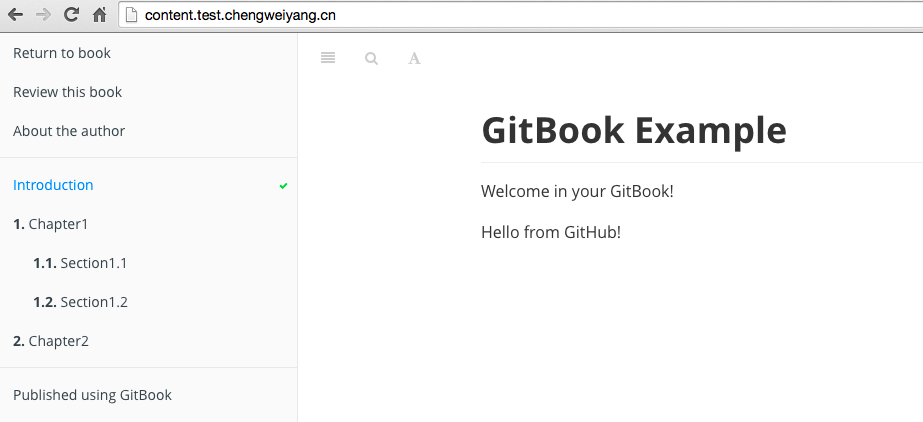- 绑定域名
- 修改书籍的域名配置
- 配置域名
- 验证
绑定域名
除了可以使用类似 http://chengweiv5.gitbooks.io/test/content/index.html 地址访问用户的书籍外,还可以为每本书绑定域名,前提是用户有自己的域名。
这里继续以 test book 为例,将其绑定到 test.chengweiyang.cn,这样,用户就可以通过新的域名访问本书!
修改书籍的域名配置
首先,在书籍的属性页面找到 “Domain Names” 属性,如下图:
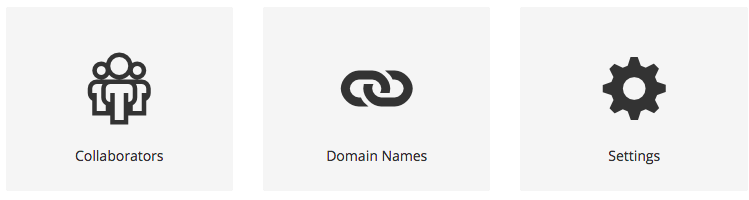
点击 “Domain Names”,进入配置页面,如下图:
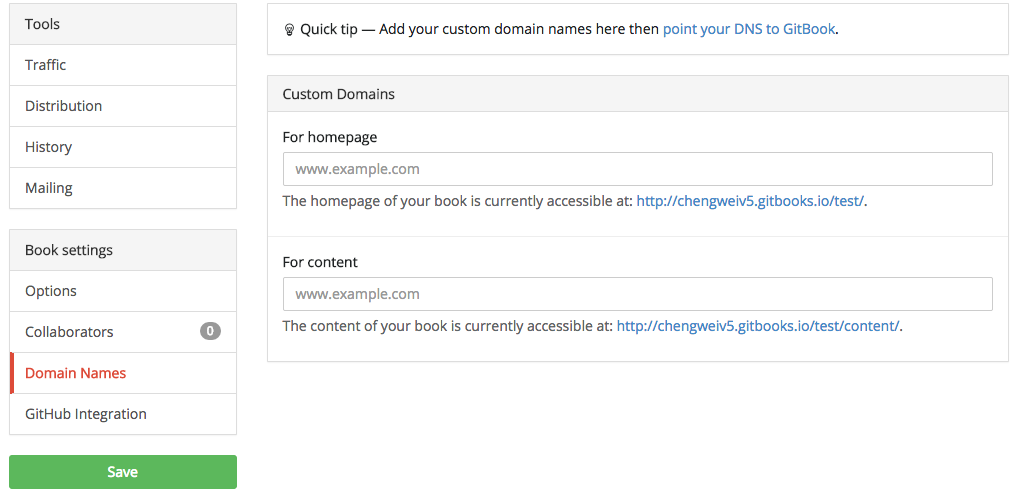
分别为书籍的封面和内容设置一个域名,如下图所示:
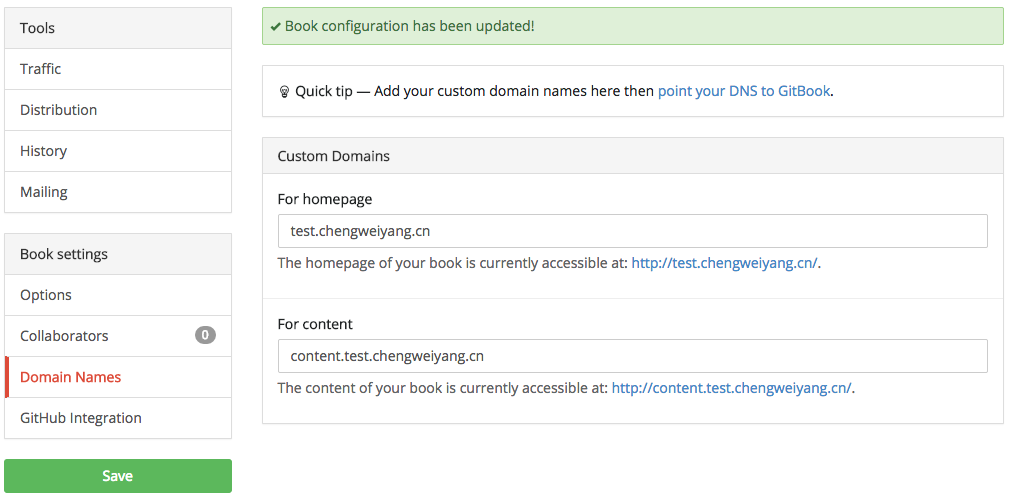
需要注意的是:这里只能是一个合法的域名,不能是域名下的某个地址,例如:chengweiyang.cn/test, chengweiyang.cn/test/content。
配置域名
将书籍的访问地址修改为个人的域名后,还需要让个人域名能够找到书籍的内容,这里参考 gitbook 文档 来配置。主要的是要为你的域名添加子域名 CNAME,并且指向 gitbook.com,然后等待域名生效,可能需要几分钟到几小时不等。
这里不再演示怎样为你的域名添加 CNAME 记录,各个域名服务商提供的工具可能不同,所以用户可以咨询域名提供商获取帮助。
验证
可以使用 nslookup 来验证是否解析成功:
$ nslookup test.chengweiyang.cnServer: 10.11.50.66Address: 10.11.50.66#53Non-authoritative answer:test.chengweiyang.cn canonical name = www.gitbook.com.www.gitbook.com canonical name = saga-4658.herokussl.com.saga-4658.herokussl.com canonical name = elb049689-1604000308.us-east-1.elb.amazonaws.com.Name: elb049689-1604000308.us-east-1.elb.amazonaws.comAddress: 23.21.177.67Name: elb049689-1604000308.us-east-1.elb.amazonaws.comAddress: 23.21.212.67Name: elb049689-1604000308.us-east-1.elb.amazonaws.comAddress: 23.21.54.142$ nslookup content.test.chengweiyang.cnServer: 10.11.50.65Address: 10.11.50.65#53Non-authoritative answer:content.test.chengweiyang.cn canonical name = www.gitbook.com.www.gitbook.com canonical name = saga-4658.herokussl.com.saga-4658.herokussl.com canonical name = elb049689-1604000308.us-east-1.elb.amazonaws.com.Name: elb049689-1604000308.us-east-1.elb.amazonaws.comAddress: 23.21.212.67Name: elb049689-1604000308.us-east-1.elb.amazonaws.comAddress: 23.21.54.142Name: elb049689-1604000308.us-east-1.elb.amazonaws.comAddress: 23.21.177.67
现在,将浏览器指向 http://test.chengweiyang.cn 就可以看到书籍了。
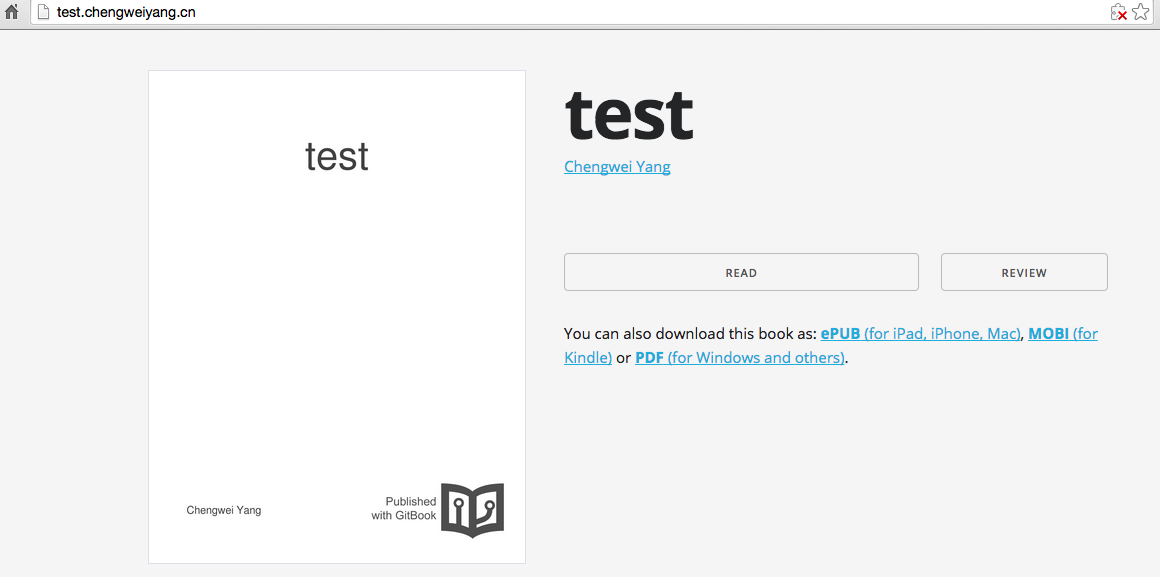
点击 “READ” 按钮,或者直接将浏览器指向 http://content.test.chengweiyang.cn 就可以阅读书籍内容了!